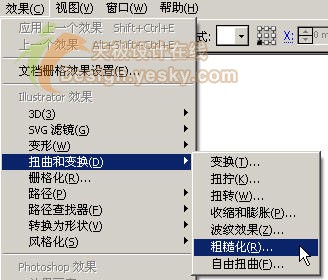萬盛學電腦網 >> 圖文處理 >> Coreldraw教程 >> CDR繪制泡泡豬卡通形象
CDR繪制泡泡豬卡通形象
我們看過很多迪斯尼制作的動畫電影,曲折激亢的情節,形象鮮明的角色設計,使觀眾在電影世界中流連忘返。迪斯尼動畫中的角色在設計時,通常會准確得將人物的形象、氣質、性格等因素分析清楚,然後結合這些特征來准確地設計角色形像。例如在電影《獅子王》中,辛巴的形象就是將一個年輕英俊的王子形象與獅子的形象結合了起來。本實例制作的是一只卡通的小豬,角色造型在設計也使用這種方法,將小豬與懶惰的小孩形象結合在一起,通過豐富的神情和誇張的動作,來表現角色的性格特征。整幅畫面生動可愛、顏色豐富,充滿了童趣。圖1-37為本實例的完成效果。

圖1-37 本實例完成效果1.2.1 技術提示平面設計教程
本實例的制作重點是卡通小豬的繪制,繪制時對細節進行了細致的刻畫。在制作畫面背景的過程中,要注意細小的裝飾圖案的編排,例如吊床的投影,樹上的蝸牛,蜜蜂等,雖然只是很細小的卡通形象,卻為畫面平添許多真實感和生趣。如圖1-38所示,為本實例的制作流程。其中背景和背景細節的制作我們就不講解,主要介紹小豬的繪制。

圖1-38 本實例制作流程
1.2.2 制作步驟:為角色著色
(1)運行CorelDRAW,執行"文件"→"打開"命令,打開“郊外背景.cdr”文件,當然,背景很簡單,朋友們可以自己繪制一個。如圖1-39所示。
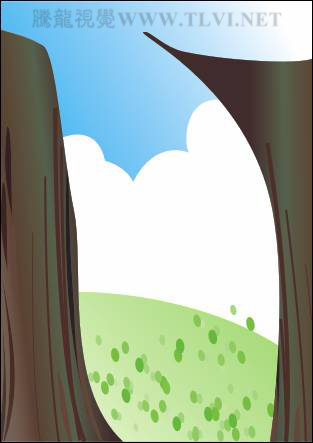
圖1-39 打開背景
(2)使用
"貝塞爾"工具,在頁面中繪制出卡通豬的大體輪廓圖形,如圖1-40所示。

圖1-40 繪制卡通豬的輪廓圖形
(3)使用
"挑選"工具,分別選擇組成卡通豬的幾個曲線圖形,然後對其填充色和輪廓進行設置,如圖1-41所示。

圖1-41 為曲線填充顏色
(4)接下來制作臉部的細節圖形,使用
"貝塞爾"工具,繪制一個填充任意顏色的曲線圖形,然後使用
"交互式陰影"工具,為圖形添加陰影效果,如圖1-42所示。
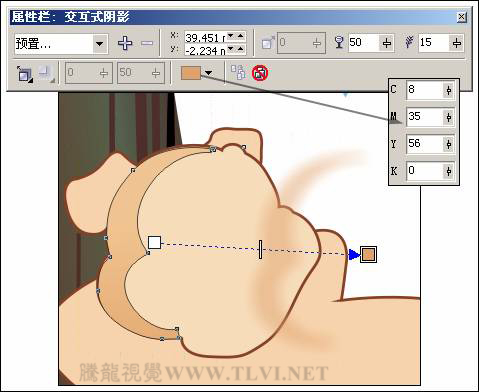
圖1-42 繪制圖形並添加陰影效果
(5)按下鍵,將陰影拆分,然後將繪制的曲線圖形刪除,並調整陰影圖像的位置和順序,如圖1-43所示。
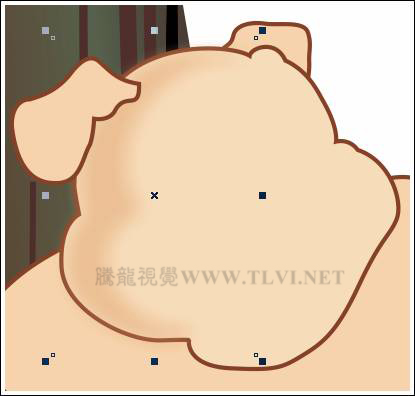
圖1-43 拆分陰影並調整位置
(6)參照圖1-44所示,繪制一個曲線圖形,然後使用
"交互式透明"工具,為圖形添加線性透明效果,並調整圖形的順序。
提示:通過對該步驟中繪制的圖形並添加線性透明效果,使豬面部亮光部分和暗部之間產生更為柔和、自然的過渡效果。

圖1-44 設置透明效果
(7)接下來再次繪制一個曲線圖形,將其填充為任意顏色,並為其添加陰影效果,如圖1-45所示。
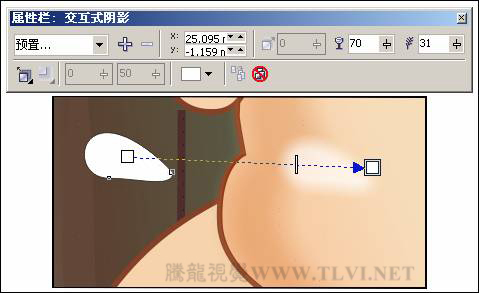
圖1-45 設置陰影
(8)將陰影拆分,並將原圖形刪除,然後使用
"交互式透明"工具,為其添加線性透明效果,如圖1-46所示,制作出高光效果。

圖1-46 設置透明效果
(9)使用前面制作暗部圖像效果的方法,參照圖1-47所示,制作出其他暗部圖像效果。

圖1-47 繪制其他暗部圖像
(10)使用
"貝塞爾"工具,參照圖1-48所示,繪制兩個不同顏色的曲線圖形,然後為底部的曲線圖形添加透明效果。
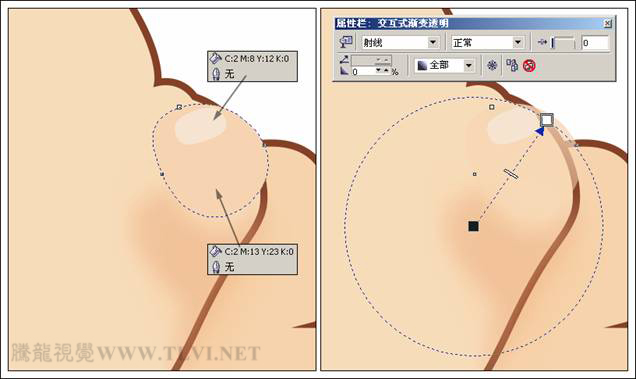
圖1-48 繪制圖形
(11)使用工具箱中的
"交互式調和"工具,在兩個曲線圖形之間添加調和效果,如圖1-49所示。
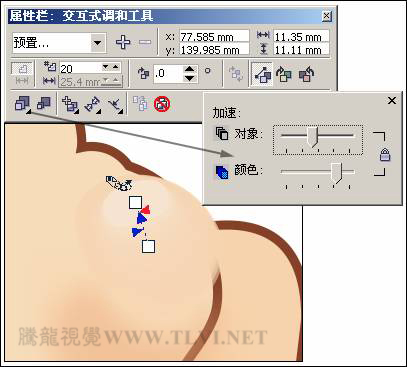
圖1-49 添加調和效果
(12)使用
"挑選"工具,將繪制的暗部和亮部圖形同時選中,然後按下鍵,將其群組,然後執行"圖框精確剪裁"命令,將這些圖形只在臉部輪廓圖形內顯示,如圖1-50所示。

圖1-50 圖框精確剪裁
(13)參照前面繪制圖形的方法,參照圖1-51所示繪制出卡通豬的五官圖形。
提示:在繪制豬五官圖形時,可以配合使用"藝術筆"工具對其進行繪制,使操作更為快捷。

圖1-51 制作卡通豬的五官圖形
(14)參照對卡通豬頭部編輯的方法,制作出卡通豬的身上的細節圖形,如圖1-52所示。

圖1-52 繪制身體上的細節圖形
1.2.3 制作步驟:繪制角色的飾物
(1)將制作卡通豬所創建的圖形群組,參照前面繪制漸變圖形的方法,參照圖1-53所示,繪制漸變圖形和輪廓圖形,制作出卡通豬身後吊床的部分圖形,將其群組後,並調整順序。
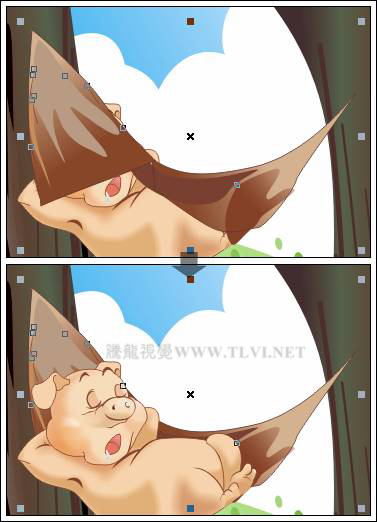
圖1-53 制作吊床圖形
(2)接下來再制作出吊床的其他組成部分和蓋在卡通豬身上的床單圖形,並調整圖形的順序,如圖1-54所示。

圖1-54 制作吊床的另一部分和床單圖形
(3)下面繪制一個填充射線漸變的曲線圖形,然後繪制兩個白色高光圖形,制作出從鼻子中冒出的氣泡圖形,如圖1-55所示。

圖1-55 繪制氣泡圖形
(4)下面來制
- 上一頁:CDR制作閃光和拉絲效果
- 下一頁:CorelDraw繪制龍珠